- სათამაშოების წმინდა გრაალი სრული ჩაძირვაა დეველოპერების მიერ შექმნილ სამყაროში ჩვენ იქ საკმაოდ კარგად არ ვართ, თქვენს წინაშე თამაშის ფართო ხედვა სწორი ნაბიჯია მიმართულება
- თუ Windows 10 – ში მუდმივად მინიმიზირებულ თამაშებთან დაკავშირებული პრობლემები გაქვთ, ეს ჩაძირვა აღარ არის. მაგრამ ნუ გეშინია, თქვენ აღარ უნდა ეძებოთ, რადგან დღეს ჩვენ ვსწავლობთ თუ როგორ უნდა მოგვარდეს ეს საკითხი.
- აქამდე ჩვენ ეკრანთან დაკავშირებულ ბევრ საკითხს წავაწყდით და იმის უზრუნველსაყოფად, რომ არავინ არ უნდა განიცადოს ეს პრობლემები, ჩვენ შევადგინეთ ჩვენი დასკვნა ეს გვერდი.
- დამატებითი სათამაშო სახელმძღვანელოების, შესწორებებისა და მიმოხილვების მისაღებად, მოგესალმებით ჩვენს ვებ – გვერდზე სათამაშო პორტალი სადაც ჩვენ ვფარავთ ამ მომენტის ყველაზე ცხელ სათაურებს.
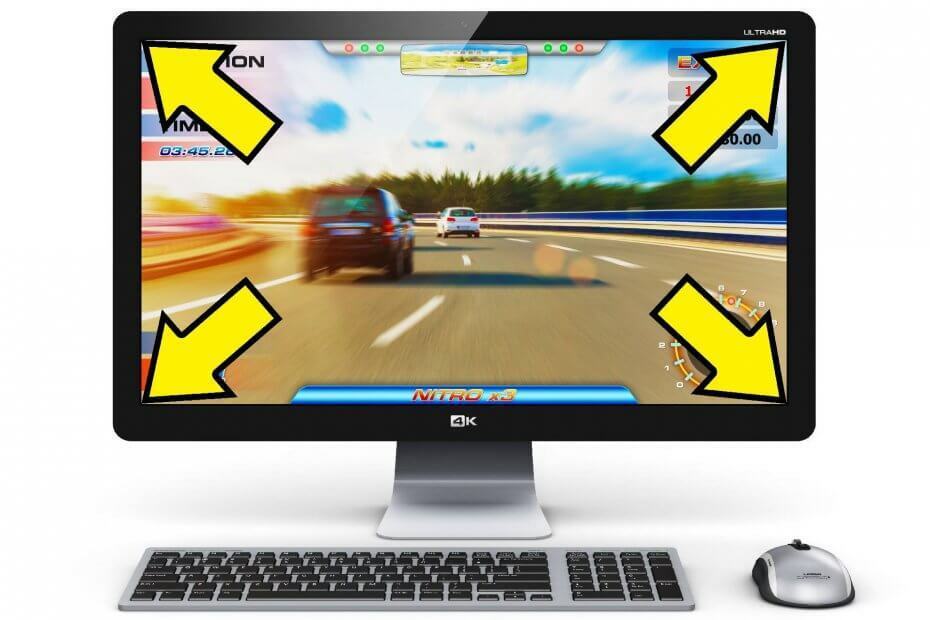
თამაშის ცეცხლი 6 იქნება თქვენი კომპიუტერის ოპტიმიზაცია შესრულება თამაშის დროს, რათა თავიდან აიცილოთ თქვენი ტექნიკის პრობლემები. ეს ინსტრუმენტი დაგეხმარებათ:
- შეამცირეთ სისტემის რესურსების დატვირთვა
- მიაღწიეთ უფრო მაღალ თამაშში FPS
- შესრულების რეალურ დროში ოპტიმიზაცია
- შეცვალეთ სისტემის პარამეტრები ერთი დაწკაპუნებით
აღმოფხვრით თამაშში ჩამორჩენას
და გააუმჯობესეთ FPS ერთი დაწკაპუნებით
ახლა, თუ გავითვალისწინებთ განსხვავებულთა მხოლოდ რაოდენობას კომპიუტერის კონფიგურაციებიტექნიკისა და პროგრამული უზრუნველყოფის ჩათვლით, ეს შეიძლება იყოს: შეცდომა, შეცდომა, იზოლირებული შემთხვევა ან ჯიუტი გაღიზიანება.
და დიდი შანსია, რომ დაგიჯდეთ, თუ თქვენ უყვარს მოთამაშე. როგორც ბევრი მომხმარებელი აცხადებს, მათი თამაშები (და ეს ბევრს მოიცავს) AAA სათაურები) გააგრძელეთ მინიმიზაცია სრულ ეკრანზე ყოფნის დროს.
დაზარალებული მომხმარებლების სპეციფიკის გამო, ეს საკმაოდ განუსაზღვრელი საკითხია. სიმპტომები იგივეა, მაგრამ გამოსავალი შეიძლება განსხვავდებოდეს.
როგორ გადავწყვიტოთ Windows 10-ში სრული ეკრანის თამაშების მუდმივი შემცირება
- შეამოწმეთ GPU- ს დრაივერები უახლესი განახლებებისთვის
- მოკალი ფონის პროგრამები
- გამორთეთ თამაშის რეჟიმი
- მოქმედების ცენტრის შეტყობინებების გამორთვა
- გაუშვით როგორც ადმინისტრატორი და სხვა თავსებადობის რეჟიმში
- მიეცით თამაშის პროცესს უფრო მაღალი პრიორიტეტი CPU
- გათიშეთ dual-GPU
- სკანირება ვირუსებზე
- განაახლეთ Windows
- აჩვენეთ დავალების ზოლი ყველა ეკრანზე მრავალ ეკრანის დასაყენებლად
1. შეამოწმეთ GPU- ს დრაივერები უახლესი განახლებებისთვის
პირველი რამ პირველი. თუ თქვენ რაიმე სახის ვიზუალურ პრობლემებში ხართ და ეჭვი გეპარებათ - შეამოწმეთ GPU- ს დრაივერები. GPU- ს დრაივერები ფუნდამენტურია სათამაშო შესრულება და მოულოდნელი მინიმიზაცია შეიძლება გამოწვეული იყოს გაუმართავი მძღოლის მიერ.
ამ მიზნით, დარწმუნდით, რომ გადადით მოწყობილობის მენეჯერში და შეამოწმეთ თქვენი გრაფიკული დრაივერების მდგომარეობა. ახლა, პირველი გამოხედვიდან, თქვენი მძღოლები შეიძლება გამოიყურებოდეს შესაბამისობაში.
მაგრამ, ნუ მოგცემთ სულელს იმაზე ფიქრში, რომ GPU არ გამოდგება. Windows Update– ით მოწოდებული ზოგადი დრაივერები უმეტეს დროს არ საკმარისია.

ვინდოუსის განახლება არ მოიცავს Legacy– ის დრაივერებს, რომლებსაც უდიდესი მნიშვნელობა აქვთ ძველი GPU მოწყობილობებისთვის.
ასე რომ, სათანადო დრაივერების შეძენის მიზნით, მიჰყევით ქვემოთ მოცემულ ინსტრუქციებს.
- დარწმუნდით, რომ გადახვალთ ქვემოთ ჩამოთვლილ OEM საიტებზე:
- NVidia
- AMD / ATI
- Intel
- მოძებნეთ თქვენი GPU მოდელი და ჩამოტვირთეთ უახლესი სტაბილური დრაივერები.
- დააინსტალირეთ დრაივერები და სცადეთ პრობლემური თამაში კიდევ ერთხელ.
გარდა ამისა, ზოგიერთმა მომხმარებელმა განაცხადა, რომ მათ ბევრად უკეთესი მაჩვენებელი აქვთ ხანდაზმულ მძღოლებთან, ასე რომ, გთხოვთ, გაეცნოთ თამაშისთვის შესაფერისი მძღოლის ვერსიას.
სცადეთ შემდეგი გამოსავალი, თუ ძველი მძღოლები ვერ გადაჭრიან თქვენს პრობლემას.
დრაივერების ავტომატური განახლება

ჩამოტვირთვისას მძღოლები ხელით არის პროცესი, რომელიც საფრთხეს უქმნის არასწორი დრაივერის დაინსტალირებას, რამაც შეიძლება გამოიწვიოს თქვენი კომპიუტერის სერიოზული გაუმართაობა. ამრიგად, ჩვენ გირჩევთ ალტერნატიულ ინსტრუმენტს, რომელიც გააკეთებს თქვენთვის.
Windows კომპიუტერზე დრაივერების განახლების უსაფრთხო და მარტივი გზაა ავტომატური ინსტრუმენტის გამოყენებით, როგორიცაა DriverFix.
- ჩამოტვირთეთ DriverFix უფასო
- დაიწყეთ პროგრამა.
- წინასწარ არ არის დაყენების პროცესი, რადგან DriverFix მთლიანად პორტატულია
- DriverFix გააგრძელებს თქვენი კომპიუტერის სკანირებას, თუ არ არის დაკარგული ან მოძველებული დრაივერები

- აირჩიეთ რომელი დრაივერების განახლება ან შეკეთება

- დაელოდეთ, სანამ DriverFix გაუმკლავდება თქვენს მძღოლებს
- გადატვირთეთ კომპიუტერი

DriverFix
განაახლეთ თქვენი კომპიუტერის დრაივერები და არასდროს იდარდოთ თამაშების დროს DriverFix– ის წყალობით.
გადმოწერე აქ
უარი პასუხისმგებლობაზე: ამ ინსტრუმენტის ზოგიერთი ფუნქცია უფასო არ არის.
გსურთ უახლესი GPU დრაივერები? ჩანიშნეთ ეს გვერდი და ყოველთვის განაახლეთ უახლესი და უახლესი ვერსიებით.
2. მოკალი ფონის პროგრამები
ჩვენი სიის შემდეგი ადგილი ეჭვმიტანილებისთვისაა განკუთვნილი. ფონი პროგრამები და პროცესები ცნობილია PC თამაშების მუშაობის ვარდნაში.
თუ ზღვარის ძებნა დაგვჭირდება კონსოლები აქვს PC– ზე, ფონის პროცესების არარსებობა სწორედ ზედა ნაწილშია.
და, ცხადია, მათ შეიძლება მინიმიზაცია მოახდინონ, ეს დამოკიდებულია თამაშზე და პროგრამაზე, რომელიც მუშაობს ფონზე.
ასე რომ, რაც თქვენ გჭირდებათ რომ გააკეთოთ არის არაცოცხალი პროგრამებისა და სერვისების გამორთვა. ამ გზით ისინი ვერ შეამცირებენ თქვენს თამაშს მოულოდნელად, რათა გაჩვენონ უმნიშვნელო შეტყობინება ან შეტყობინება.
მიჰყევით ამ ინსტრუქციას, რათა თავიდან აიცილოთ ზედმეტი პროგრამები თქვენი სისტემის დაწყებიდან:
- მარჯვენა ღილაკით დააჭირეთ ღილაკს დავალების ზოლი და ღია Პროცესების ადმინისტრატორი.
- Გააღე Დაწყება ჩანართი
- დააჭირეთ თაგუნას მარჯვენა ღილაკს და გამორთეთ ყველა ზედმეტი პროგრამა.
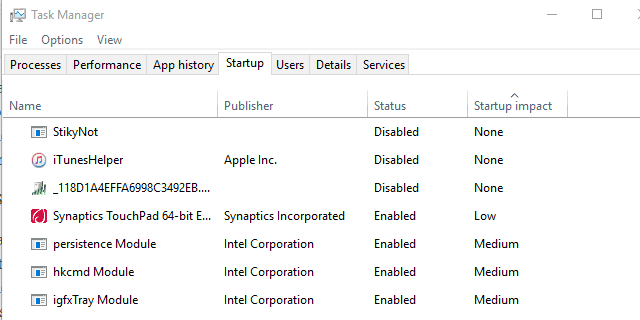
- გადატვირთეთ კომპიუტერი.
მას შემდეგ, რაც გაეცნობით Startup ნაწილს, შეწყვიტეთ აქტიური პროგრამები და სერვისები:
- დააჭირეთ მაუსის მარჯვენა ღილაკს დავალების ზოლი და აირჩიე Პროცესების ადმინისტრატორი.
- Გააღე დეტალები ჩანართი
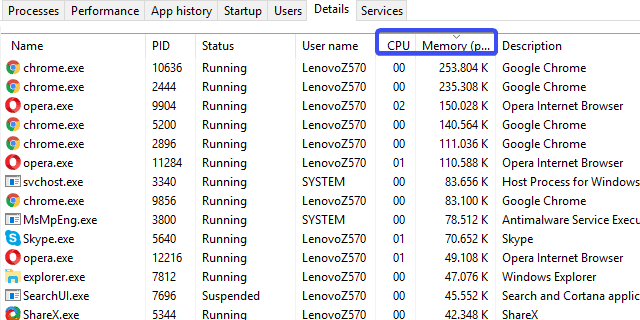
- ახლა თქვენ შეგიძლიათ მარტივად ამოიცნოთ რესურსების დამჭერი პროგრამები, პროცესების დალაგების გზით.
- დააწკაპუნეთ თაგუნაზე მაღალი CPU და RAM აქტივობებით და აირჩიეთ დასრულების პროცესი.
- დამატებით, ექსპერიმენტი ჩაატარეთ სხვა პროცესებზე, რომლებიც შეტყობინებებს უკანა პლანზე დააყენებს.
პროგრამის ტიპები, რომლებიც ცნობილია თამაშიდან სისტემის ფოკუსის მოპარვით:
- VoIP პროგრამები, როგორიცაა სკაიპი.
- ღრუბლოვანი პროგრამები, როგორიცაა OneDrive.
- ტორენტები და ჩამოტვირთულები.
- მესამე მხარის ანტივირუსული გადაწყვეტილებები.
- დისტანციური წვდომის პროგრამები, როგორიცაა TeamViewer.
- განახლებები, როგორიცაა Java ან Adobe.
3. გამორთეთ თამაშის რეჟიმი
შემქმნელთა განახლების შედეგად, Windows 10-ის მომხმარებლებმა, რომლებიც გულმოდგინე მოთამაშეები არიან, სათამაშო განყოფილებაში მიიღეს ეფექტური გაუმჯობესება.
კერძოდ, Microsoft– მა დანერგა Gaming Mode, როგორც გზა გააუმჯობესოს საერთო შესრულება სისტემის რესურსების განაწილების კონფიგურაციით.
თუმცა, როგორც ჩანს, ნანატრი სათამაშო რეჟიმი უფრო ნაკლია, რომ გულახდილად გითხრათ, რადგან მას შემდეგ გამოიწვია მნიშვნელოვანი FPS წვეთები ზოგიერთი მომხმარებლისთვის.
გაითვალისწინეთ ქვემოთ მოცემული ინსტრუქციები, რომ მოიცილოთ Windows 10 თამაშის რეჟიმის ფუნქცია:
- დაჭერა ვინდოუსის გასაღები + I გახსნას პარამეტრები აპლიკაცია.
- არჩევა სათამაშო.
- ღია თამაშის რეჟიმი მარცხენა სარკმლიდან.
- გადართვაგამოიყენეთ თამაშის რეჟიმიგამორთული

4. მოქმედების ცენტრის შეტყობინებების გამორთვა
მესამე მხარის აპლიკაციებს მიკუთვნებული ფონური პროცესების გარდა, ჩამონტაჟებული UI ფუნქციებს ასევე შეუძლია შეამციროს თამაშები.
სამოქმედო ცენტრის შეტყობინებები, აპის შეტყობინებები და Windows შეცდომების შეტყობინების სერვისი ცნობილია, რომ მინიმალურია დესკტოპის სტიმულირება ზოგიერთი თამაშისთვის, მაგალითად სკირიმი.
ამ მიზნით, ჩვენ გირჩევთ, დროებით გამორთოთ ისინი და მოძებნოთ ცვლილებები.
პირველი, მოდით ვისაუბროთ საკმაოდ საათებზე. ჩართვის შემთხვევაში, ეს ფუნქცია აღკვეთს ყველა შეტყობინებას და ხმას და საშუალებას მოგცემთ დატკბეთ თქვენი თამაშიდან ყოველგვარი მოთხოვნის გარეშე.
რა თქმა უნდა, არ არსებობს შერჩევითი შეტყობინებების ბიძგი, რადგან საკმაოდ საათები ბლოკავს ყველა შეტყობინებას თქვენს სისტემაში. რა თქმა უნდა, თითოეული შეტყობინება, შეცდომის შესახებ გამონაკლისის გარდა.
- დააჭირეთ ღილაკს სამოქმედო პანელი დესკტოპის ქვედა მარჯვენა კუთხეში.
- Დააკლიკეთ საკმაოდ საათები ფუნქციის ჩასართავად.
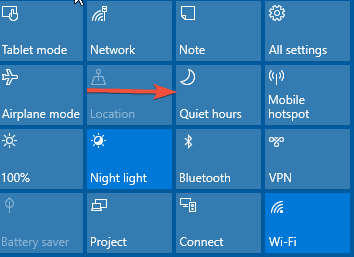
როდესაც საქმე შეცდომების შესახებ მოდის, თქვენ უნდა ჩამოართვათ ერთი ინდივიდუალური სერვისი, რათა თავიდან აიცილოთ არასასურველი მოთხოვნები თამაშში შეტაკების დროს.
მიყევით ამ ინსტრუქციას, რათა გამორთოთ Windows შეცდომების შეტყობინების სერვისი:
- Windows ძიებაში, აკრიფეთ მომსახურება და ღია მომსახურება.
- გადადით ქვემოთ, სანამ მიაღწევთ Windows შეცდომების შეტყობინების სერვისი.
- დააჭირეთ მაუსის მარჯვენა ღილაკს და გახსენით Თვისებები.
- არჩევა ინვალიდი წელს გაშვების ტიპი ჩამოსაშლელი მენიუ.
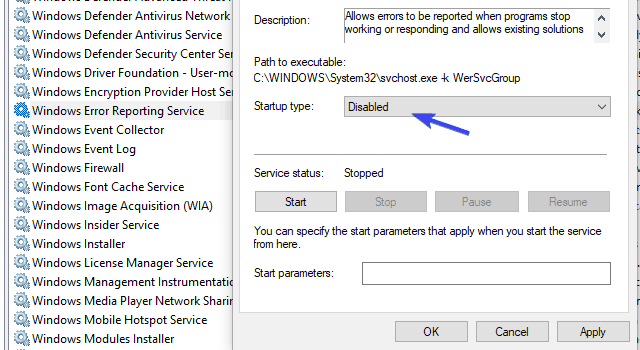
- დაადასტურეთ ცვლილებები და გადატვირთეთ კომპიუტერი.
წაიკითხეთ ჩვენი სრული სახელმძღვანელო, რომ გახდეთ სამოქმედო ცენტრის ექსპერტი!
5. გაუშვით როგორც ადმინისტრატორი და სხვა თავსებადობის რეჟიმში
ზოგჯერ, ნებართვების ბრალი დგება თამაშის მოულოდნელ შემცირებაში. ზოგიერთი თამაში იმუშავებს შეუფერხებლად, თუ მხოლოდ იმ შემთხვევაში თუ მათ აწარმოებთ როგორც ადმინისტრატორი.
გარდა ამისა, ძველ სათაურებს შეიძლება გაუჭირდეთ Windows 10 – ში შეფერხებების გარეშე მუშაობა, ასე რომ თქვენ ასევე შეგიძლიათ სცადოთ და აწარმოოთ თამაში სხვა თავსებადობის რეჟიმში.
ამ ინსტრუქციამ უნდა გაჩვენოთ როგორ უნდა გააკეთოთ ეს რამდენიმე მარტივი ნაბიჯით:
- გადადით თამაშის ინსტალაციის საქაღალდეში (სტანდარტულად ის არის C: პროგრამის ფაილები) და განთავსდება მთავარი EXE ფაილი
- დააჭირეთ მასზე მარჯვენა ღილაკის ღილაკს და აირჩიეთ Თვისებები.
- Გააღე თავსებადობა ჩანართი
- არჩევა გაუშვით ეს პროგრამა თავსებადობის რეჟიმში და აირჩიე ვინდოუსი 7 ჩამოსაშლელი მენიუდან.
- ახლა, მონიშნეთ შემდეგი ველი გაუშვით ეს პროგრამა ადმინისტრატორად.
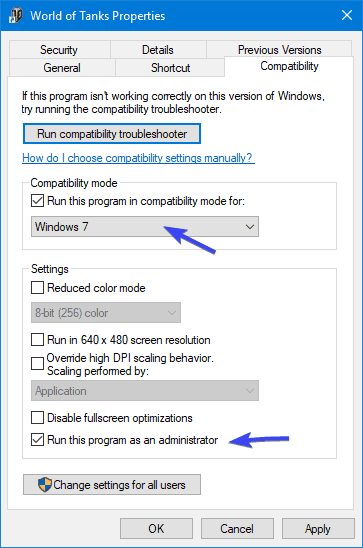
- დაადასტურეთ ცვლილებები და გადატვირთეთ თამაში.
ადმინისტრატორის ფუნქციონირება არ მუშაობს? მიეცით საკუთარ თავს გარკვეული სიმშვიდე და მოაგვარეთ ეს შემაშფოთებელი საკითხი!
6. მიეცით თამაშის პროცესს უფრო მაღალი პრიორიტეტი CPU
ადმინისტრაციული ნებართვის გარდა, შეგიძლიათ დამატებითი პრივილეგიები მიანიჭოთ თამაშის პროცესს. ამან შეიძლება (გაითვალისწინოს ის ფაქტი, რომ პროცესორის პრიორიტეტები მნიშვნელოვანია) გაათავისუფლებს განსახილველი საკითხისგან.
დიდი ხნის ნანატრი თამაშის რეჟიმი სწორედ ამის გაკეთება უნდა ყოფილიყო, თამაშის პრიორიტეტად განსაზღვრა სხვა ფონის პროცესები. სამწუხაროდ, ყველაფერი ისე არ გამოვიდა, როგორც დანიშნულ იქნა, ამიტომ იძულებული ხარ ეს გააკეთო ხელით.
საბედნიეროდ, პროცედურა თავისთავად მარტივია და შემდეგი ნაბიჯებით უნდა ნახოთ თუ როგორ უნდა გააკეთოთ ეს:
- Თამაშის დაწყება.
- დაჭერა Alt + Tab ან Ctrl + Alt + წაშლა მინიმუმამდე დაყვანა.
- მარჯვენა ღილაკით დააჭირეთ დავალების ზოლს და გახსენით Პროცესების ადმინისტრატორი.
- Აირჩიე დეტალები ჩანართი
- მარჯვენა ღილაკით დააწკაპუნეთ თამაშის პროცესზე და აირჩიეთ დააყენეთ პრიორიტეტი> მაღალი.
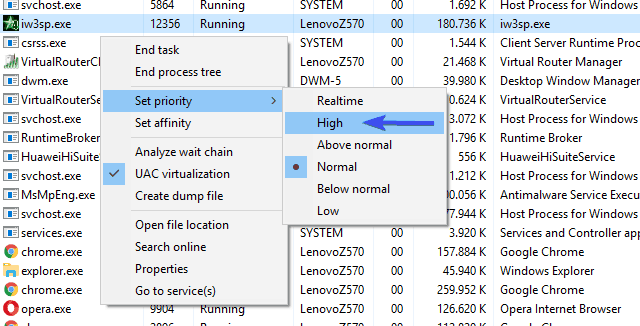
- დაუბრუნდით თამაშს და მოძებნეთ ცვლილებები.
7. გათიშეთ dual-GPU
Dual-GPU ბარათები საკმაოდ პოპულარული ვარიანტია სათამაშო ლაპტოპები ნიშა ძირითადად, ერთი, მთავარი ელექტროსადგურის ბარათი აქტიურდება მხოლოდ საჭიროების შემთხვევაში, ხოლო მისი ინტეგრირებული კოლეგა მუშაობს კომპიუტერის მუშაობის დროს.
ამ სისტემის მთავარი მიზანია ენერგიის შენარჩუნება. თქვენ არ გჭირდებათ სათამაშო GPU- ს გაწევა Paint- ის გამოყენების ან სოციალური განახლებების გამოქვეყნების დროს, არა?
ამასთან, პასუხისმგებელი პროგრამა ყოველთვის არ მოახდენს რეაგირებას დანიშნულებისამებრ და დროულად შეასრულებს გამოყოფილ და ინტეგრირებულ გრაფიკულ ბარათს თამაშის დროს.
შესაბამისად, ამან შეიძლება გამოიწვიოს FPS ვარდნა და არასწორი ქცევა, მათ შორის სრული ეკრანის თამაშების მოულოდნელი შემცირება.
ამის მოსაგვარებლად გირჩევთ შეცვალოთ ინდივიდუალური პარამეტრები პრობლემური თამაშისთვის და დანიშნოთ გამოყოფილი GPU. ამის გაკეთება შეგიძლიათ ATI Catalyst- ში ან Nvidia- ს პანელში, თქვენი ბარათის მწარმოებლის მიხედვით.
- ღია კატალიზატორი ან Კონტროლის ცენტრი შეტყობინების არეალიდან.
- არჩევა 3D პარამეტრები და ღია პროგრამის პარამეტრები.
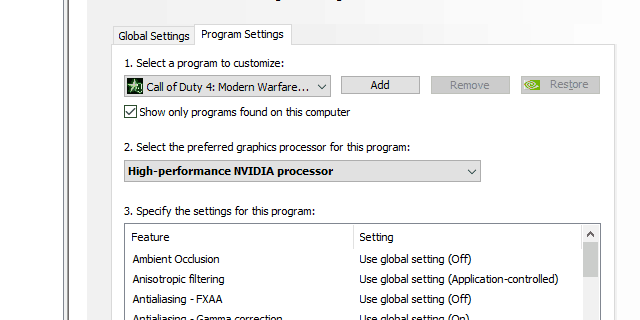
- ჩამოსაშლელი სიიდან აირჩიეთ პრობლემური თამაში.
- Დააყენე გამოყოფილი GPU როგორც სასურველი გრაფიკული პროცესორი და გამოიყენოს ცვლილებები.
8. სკანირება ვირუსებზე
როგორც საქმემ ბევრჯერ აჩვენა, თქვენს კომპიუტერში მავნე პროგრამების არსებობამ შეიძლება თითქმის ყველაფერი გამოიწვიოს.
და, რა თქმა უნდა კარგი არაფერია. თუ თქვენ სცადეთ წინა ნაბიჯები და პრობლემა მუდმივია, იქნებ რაიმე სახის ვირუსი ახდენს ავარიას ან სრული ეკრანის თამაშებს ამცირებს.
ასე რომ, დარწმუნდით, რომ დაასკანირეთ შესაძლო მავნე არსებობა თქვენს კომპიუტერში. შეგიძლიათ გამოიყენოთ მესამე მხარის საიმედო გადაწყვეტილებები, ან მიმართოთ Windows Defender- ს.
ეს თქვენი არჩევანია, მაგრამ გირჩევთ შეამოწმოთ ეს არტიკლი დეტალური ანტივირუსული გადაწყვეტილებების დეტალური შესწავლისთვის სათამაშო კომპიუტერებისთვის.
თუ არ ხართ დარწმუნებული, თუ როგორ უნდა ჩატაროთ სკანირება Windows Defender- ით, მიჰყევით შემდეგ ნაბიჯებს:
- ღია ვინდოუსის დამცველი შეტყობინების არეალიდან.
- ღია ვირუსის და საფრთხისგან დაცვა.
- არჩევა გაფართოებული სკანირება.
- ახლა თქვენ შეგიძლიათ აირჩიოთ სრული სკანირება ან ხაზგარეშე სკანირება. ორივე კარგად შეეფერება სამუშაოს.
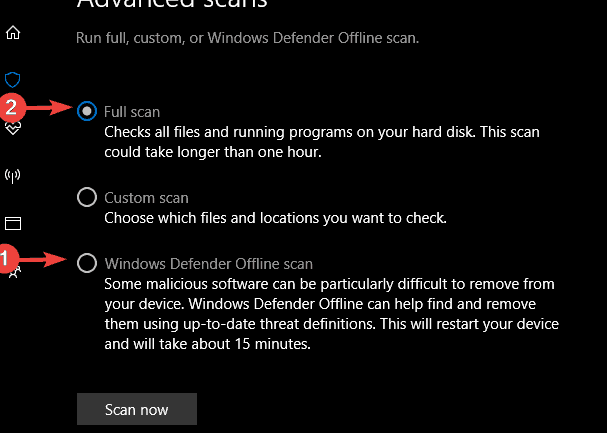
- საფრთხეების მოგვარების შემდეგ, სცადეთ თამაშს კიდევ ერთი ცდა და ეძებეთ გაუმჯობესებები.
9. განაახლეთ Windows
არაპროგნოზირებადი ხასიათი Windows 10 განახლებები არასდროს წყვეტს გაოცებას. რაც იმას ნიშნავს, რომ ზოგჯერ, Microsoft- ის განახლებული განახლებები თქვენს PC- ზე უფრო ნაკლი არის, ვიდრე გაუმჯობესება.
ამრიგად, წინა საკითხების მოგვარების ნაცვლად, განახლებამ შესაძლოა პრობლემების პაკეტი მოიტანოს. იმ საკითხების ჩათვლით, რომლებიც გავლენას ახდენს მოთამაშეებზე, ან, უფრო ზუსტად რომ ვთქვათ, მინიმიზაციის პრობლემაზე, რომელსაც დღეს ვახერხებთ.
ახლა მას ასევე აქვს ნათელი მხარე. სიახლეები ხშირია, ამიტომ დასაჯერებელია, რომ მომავალში განახლდება ამ საკითხის მოგვარება. ამიტომ, მიუხედავად იმისა, რომ ეს გრძელია, დარწმუნდით, რომ დააინსტალირეთ განახლებები და მოძებნეთ ცვლილებები.
- დაჭერა ვინდოუსის გასაღები + I გამოძახება პარამეტრები აპლიკაცია.
- არჩევა განახლება და უსაფრთხოება.
- დააჭირეთ ღილაკს 'Შეამოწმოთ განახლებები' ღილაკი

შეიძლება, და შესაძლოა, ეს საკმარისი იყოს.
10. აჩვენეთ დავალების ზოლი ყველა ეკრანზე მრავალ ეკრანის დასაყენებლად
დაბოლოს, ბოლო გამოსავალი სპეციალურად არის განსაზღვრული მომხმარებლებისთვის, რომელთაც მრავალ ეკრანზე განმეორებადი თამაშის მინიმიზაცია აქვთ. კერძოდ, როგორც ჩანს, თამაში მინიმუმამდე ამცირებს ერთ ეკრანზე, ხოლო სხვები კარგად მუშაობს.
საბედნიეროდ, ეს, როგორც ჩანს, ერთ-ერთი იმ მძიმე პრობლემათაგანია, რომელსაც მარტივი გადაწყვეტა ახლავს.
ერთმა პრობლემურმა მომხმარებელმა მოახსენა გამოსავალი, რომელიც მოიცავს მარტივ შესწორებას დავალების პანელის პარამეტრებში. სცადეთ ქვემოთ მოცემული ინსტრუქციები.
- მარჯვენა ღილაკით დააწკაპუნეთ სამუშაო ზოლზე და გახსენით დავალების ზოლის პარამეტრები.
- გადაახვიეთ ბოლოში და ჩართეთ ჩართვა ამოცანათა ზოლის ჩვენება ყველა ეკრანზე.
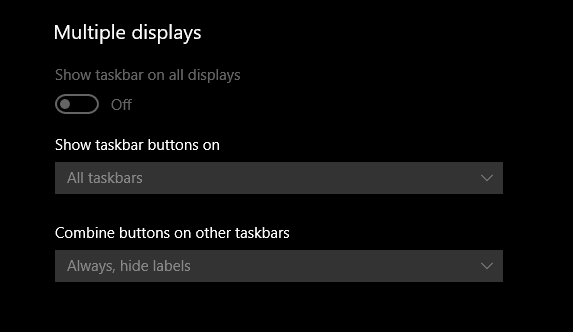
- დახურეთ პარამეტრები და გადატვირთეთ თამაში.
ამით შეგვიძლია დავასკვნათ, რომ ეს ხანგრძლივი კითხვაა. იმედია, თქვენ მოახერხეთ პრობლემის მოგვარება მთელ ეკრანზე შემცირების მხრივ.
აქვე უნდა აღვნიშნოთ, რომ ერთ-ერთმა მკითხველმა მოახერხა პრობლემის მოგვარება 4K ეკრანის პარამეტრების შეცვლით 60Hz განახლების სიჩქარეზე 30Hz ნაცვლად, დარწმუნდით, რომ თქვენც სცადეთ ეს.
თუ თქვენ გაქვთ რაიმე შეკითხვა, შემოთავაზება ან შენიშვნა იმ მინიმიზაციის სინდრომთან დაკავშირებით, რომელსაც ჩვენ დღეს მივმართეთ, დარწმუნდით, რომ გვითხარით ქვემოთ მოცემულ კომენტარში.
ხშირად დასმული შეკითხვები
ჩვეულებრივ, ეს იმიტომ ხდება, რომ თქვენს თამაშში სხვა პროგრამა მიდის. ეს ხდება მაშინ, როდესაც Windows უპირატესობას ანიჭებს სხვა აპლიკაციებს ან პროცესებს.
თქვენ უნდა დახუროთ ფონის პროგრამა, როდესაც ეს არ გჭირდებათ და გამოიყენოთ Windows 10 ფოკუსის ასისტენტი შეტყობინებების გამორთვისთვის.
შეაჩერეთ ფონური პროგრამები, მიეცით თქვენი თამაშები Windows მავნე პროგრამის ფილტრის საშუალებით, გაუშვით თამაშები როგორც ადმინისტრატორი და მაღალი პრიორიტეტით
ეს ხდება მაშინ, როდესაც Windows პრიორიტეტს ანიჭებს სხვა აპლიკაციებს ან პროცესებს და ადვილად გამოსწორდება ჩვენი მეგზურის დაცვით.
გაიარე ჩვენი პრობლემების გადაჭრის ნაბიჯები რათა თავიდან იქნას აცილებული თამაშები მინიმუმამდე დაყვანილი.
აწარმოეთ თქვენი თამაშები მაღალი პრიორიტეტით, როგორც ეს ნაჩვენებია ამ სრულ სახელმძღვანელოში.


